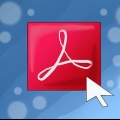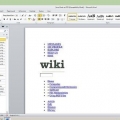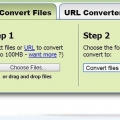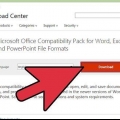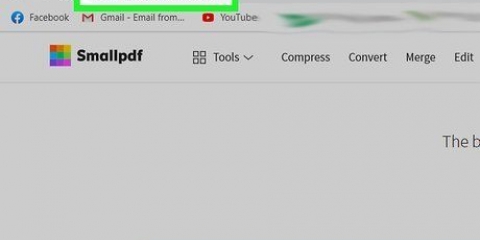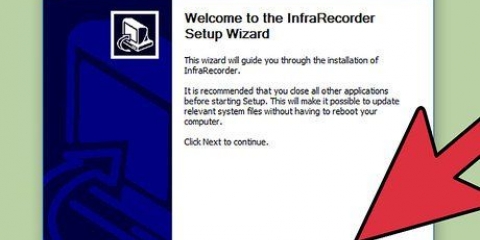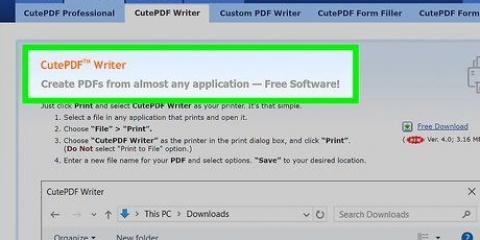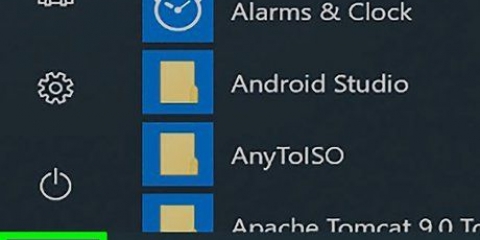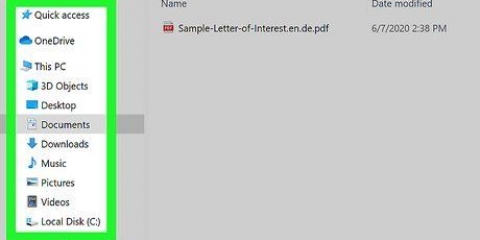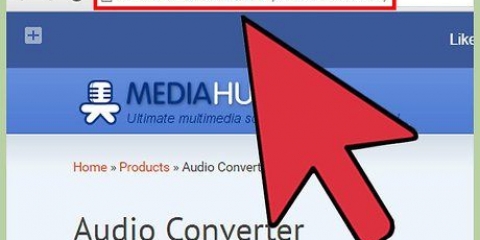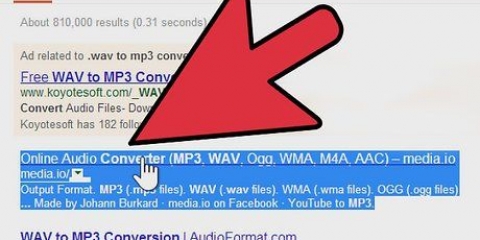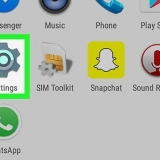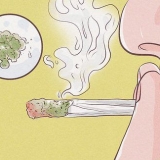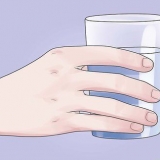Välj alla kalkylblad i din arbetsbok. Klicka på fliken i det första kalkylbladet och håll ned tangenten ⇧ Skift och klicka på fliken i det sista kalkylbladet för att välja dem alla. Klicka på fliken Layout och sedan på `Header & sidfot`. Klicka på knappen Anpassa rubrik... och Anpassa sidfot... för att anpassa rubrikerna och fötterna för alla kalkylblad. Öppna mappen som innehåller PDF-filerna och välj alla filer du vill slå samman. Klicka på filmenyn och välj "Skapa" → "Kombinera filer till en enda PDF".
Konvertera ett excel-dokument till en pdf
Att konvertera en Excel-fil till en PDF säkerställer att alla kan öppna den, även om de inte har en kontorssvit. Det gör det också lättare att skriva ut ditt Excel-kalkylblad och dela det med andra. Med Excel kan du skapa en PDF direkt från programmet, men du kan även använda webbtjänster om du vill konvertera en Excel-fil till en PDF, men inte har Excel.
Steg
Metod 1 av 2: Använda Excel (Windows)

1. Välj vilken del av kalkylarket du vill konvertera till en PDF (valfritt). Om du vill konvertera hela kalkylarket, fortsätt till nästa steg.
- Observera att en PDF inte enkelt kan konverteras till ett Excel-kalkylblad. Denna metod ändrar inte originalfilen.
2. Klicka på fliken "Arkiv". Om du använder en äldre version av Excel, klicka på "Arkiv"-menyn.
3. Klicka på "Exportera". Om du använder Excel 2010 eller tidigare, välj "Spara som".
4. Klicka på "Skapa PDF/XPS". Om du använder Excel 2010 eller tidigare, välj "PDF" från rullgardinsmenyn "Spara som typ" i fönstret "Spara som".
5. tryck på knappen .alternativ... . Låter dig ändra inställningarna för PDF-filen du skapar.
6. Ange vad som ska ingå i PDF:en. I fönstret Alternativ kan du ange vilka sidor som påverkas, om det är ett urval, hela arbetsboken eller bara det aktuella kalkylbladet, och om det ska ärva originaldokumentets egenskaper.
Klicka på OK när du är nöjd.
7. Välj optimering (valfritt). Ovanför knappen Alternativ... kan du ange vilken optimering du vill använda. För de flesta är standardinställningarna bra, om inte kalkylarket är väldigt stort.
8. Namnge filen och spara den. Klicka sedan på knappen Publicera för att skapa PDF-filen (spara om du använder version 2010 eller tidigare).
9. Kontrollera PDF:en. Som standard öppnas PDF-filen omedelbart efter att du har skapat filen för dig att kontrollera. Om du inte kan öppna PDF-filen kanske det inte finns någon pdf-läsare är installerad.
Det är nu inte längre möjligt att bara ändra data i dokumentet, om du inte går tillbaka till den ursprungliga Excel, gör ändringarna och sedan konverterar den tillbaka till en PDF.
Metod 2 av 2: Använda Excel 2011 (Mac)
1. Kontrollera att alla rubriker och fötter på kalkylbladen är desamma (om några). Excel 2011 sparar bara de enskilda arken som en enda PDF-fil om rubrikerna och fötterna på varje kalkylblad är identiska. Om inte, kommer varje kalkylblad att sparas som en separat PDF. Som tur är är det inte svårt att sätta ihop dessa i efterhand.
2. Välj den del av kalkylarket du vill konvertera till en PDF (valfritt). Om du bara vill konvertera en del av kalkylarket, välj det nu. Annars fortsätter du till nästa steg.
Observera att en PDF inte enkelt kan konverteras till ett Excel-kalkylblad, men den här metoden ändrar inte originalfilen.
3. Klicka på Arkiv i huvudmenyn och välj "Spara som". Navigera till platsen där du vill spara filen och namnge den.
4. Klicka på rullgardinsmenyn Format och välj "PDF". Detta kommer att göra en kopia av kalkylarket som en PDF-fil.
5. Välj vad som ska inkluderas i PDF:en. Längst ner i fönstret kan du välja mellan `Arbetsbok`, `Arbetsblad` eller `Utval`.
6. Klicka på .Spara för att skapa pdf-filen. Om rubrikerna inte är lika skapas en separat PDF för varje kalkylblad. Observera att detta ibland kan hända även om huvuden och fötterna matchar varandra.
7. Slå ihop de separata PDF-filerna (om det behövs). Om konverteringen resulterade i flera PDF-filer kan du snabbt slå samman dem med Finder.
8. Kontrollera PDF-filen. Öppna PDF-filen genom att dubbelklicka på den. Detta öppnar det i förhandsgranskning så att du kan se det innan du skickar det till någon. Det är nu inte längre möjligt att bara ändra data i dokumentet, om du inte går tillbaka till den ursprungliga Excel-filen, gör ändringarna och sedan konverterar den tillbaka till en PDF.
"Konvertera ett excel-dokument till en pdf"
Оцените, пожалуйста статью